时间:2018-08-21 09:24:48 作者:penghui 来源:系统之家 1. 扫描二维码随时看资讯 2. 请使用手机浏览器访问: https://m.xitongzhijia.net/xtjc/20180821/133256.html 手机查看 评论 反馈
360云盘怎么自动备份电脑中的文件?360云盘为用户提供、安全、便携、稳定的跨平台文件存储、备份、传递和共享服务。360云盘要怎么自动备份电脑中的文件呢,下面就给大家分享具体步骤。
1、打开并登陆360云盘
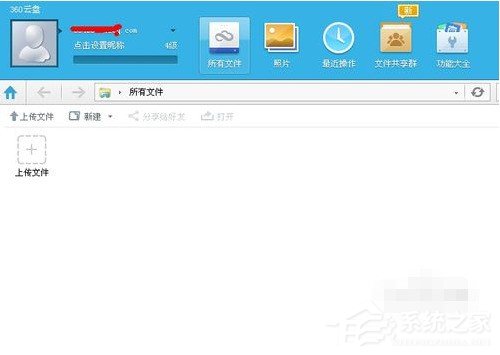
2、点击功能大全,看到自动备份
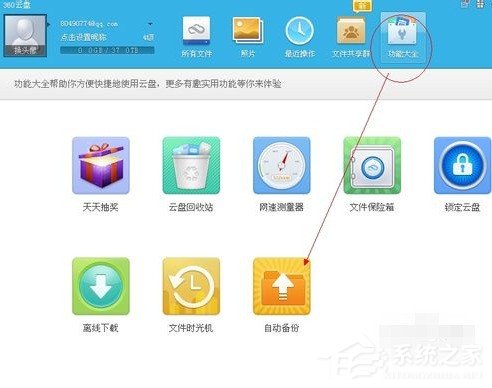
3、点击自动备份,出现菜单,点击添加文件夹
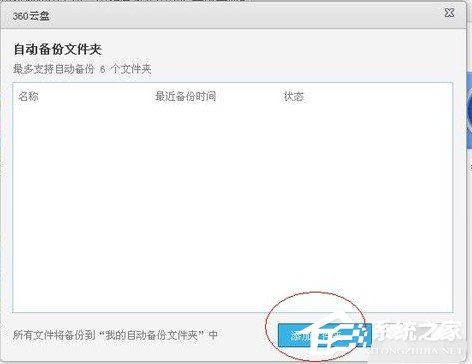
4、选择自己想要的备份的文件夹,点击确定,会出现保存的菜单及状态
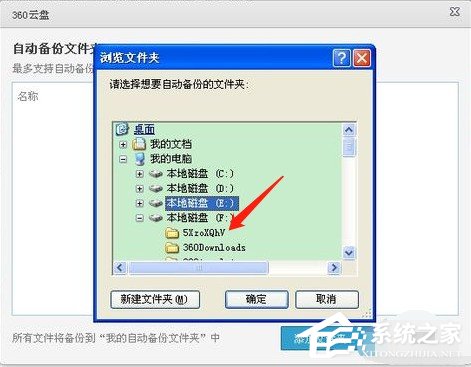
5、状态为备份中,请等待备份完成
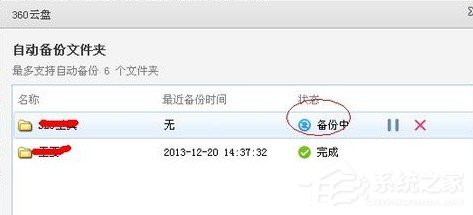
6、点击查看所有文件夹,备份的文件在此显示
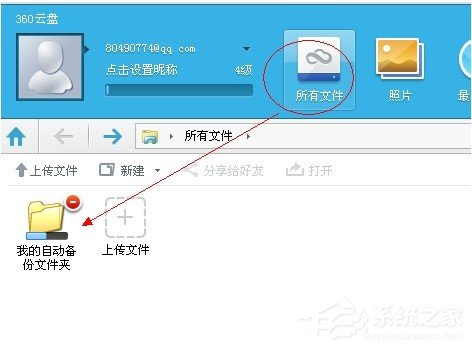
以上就是我为大家分享的360云盘自动备份电脑中的文件的详细教程,更多软件教程可以关注系统之家。
发表评论
共0条
评论就这些咯,让大家也知道你的独特见解
立即评论以上留言仅代表用户个人观点,不代表系统之家立场